마이크로소프트 엣지 브라우저는 2015년 3월 30일에 테크니컬 프리뷰의 10049 빌드를 통해 처음 배포 된 이후 윈도우 10에 기본 브라우저로 채용이 되었으며, 기존의 인터넷 익스플로러는 보조 프로그램에 포함이 되어 있습니다. Microsoft Edge는 웹페이지에서 바로 필기한 내용을 원노트를 이용하여 공유할 수 있으며, 레이아웃 최적화와 주소바를 이용한 찾기 기능 및 인공 지능 기반의 음성 검색 기능인 코타나와 연동하여 사용할 수도 있는데, 이번 포스팅에서는 엣지 브라우저 개인정보 추적 방지를 위해 Do Not Track 요청 설정하는 방법에 대해 소개해 드리도록 하겠습니다.
* How to Enable Do Not Track in Microsoft's Edge Browser
※ 마이크로소프트 엣지 브라우저의 개인정보 추적 방지를 위해 'Do Not Track' 요청을 하기 위해서는 먼저, 프로그램 우측 상단의 '…' 자세히 메뉴 버튼을 클릭한 다음, 하단으로 롤 오버 되는 세부 항목 중 '설정'을 선택 합니다.
※ 우측 화면에 설정 항목이 활성화 되면, 우측의 스크롤 바를 하단으로 내려 고급 설정 항목의 '고급 설정 보기' 버튼을 선택하면, 추가 항목이 활성화 됩니다.
※ 고급 설정 메뉴 우측의 스크롤 바를 하단으로 내려 '개인 정보 및 서비스' 항목 중 기본 옵션에서 '끔'으로 적용되어 있는 'Do Not Track 요청 보내기'의 토글 버튼을 이동시켜 '켬'으로 변경하면, 인터넷 사용 시 사용자 정보를 수집하지 않도록 웹 사이트에 요청을 보내게 됩니다.
마이크로소프트 엣지의 레이아웃 엔진인 EdgeHTML은 컴퓨터와 스마트폰, Xbox One 등의 PC와 모바일 및 게임환경을 지원하며, <picture> element와 extended srcset를 이용하여 적응형 이미지를 모바일에 구현하고, WebGL과 GamePad API로 Xbox One의 브라우저에서도 게임을 실행할 수 있습니다. Edge Browser는 노트북이나 휴대전화 등에서 사용 시 필요한 전력 효율 향상과 함께 보안 강화를 위해 ActiveX를 포함한 각종 레거시 기술들의 지원 제거하였기 때문에 국내에서 인터넷뱅킹 등의 서비스 사용시 호환성 문제로 인해 많은 웹사이트에서 인터넷 익스플로러를 사용해야 합니다.
'브라우저 > Microsoft Edge' 카테고리의 다른 글
| 엣지 브라우저 홈페이지 변경 설정하는 방법 (2) | 2017.03.12 |
|---|---|
| 마이크로소프트 엣지 홈 버튼 표시 설정하는 방법 (2) | 2017.02.24 |
| 엣지 브라우저에서 이 웹 사이트에는 Internet Explorer가 필요함 호환성 설정하는 방법 (2) | 2016.04.14 |
| 마이크로소프트 엣지 시작페이지 변경 설정하는 방법 (0) | 2016.03.25 |
| 엣지 브라우저 빙(Bing) 기본 검색엔진 변경하는 방법 (2) | 2016.03.22 |





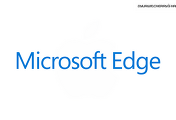



댓글